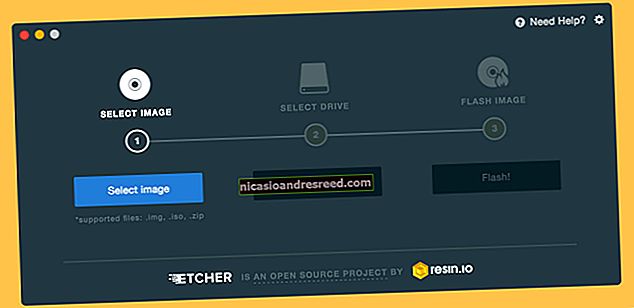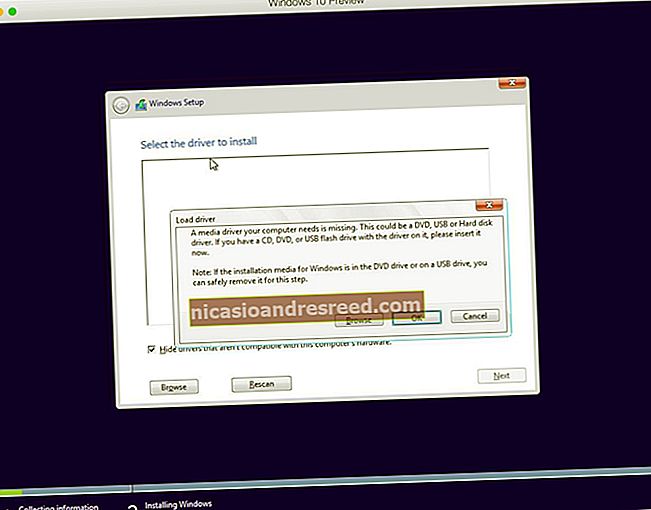اپنے ویریزون ایف آئ او ایس روٹر کے لئے پاس ورڈ کو دوبارہ ترتیب دیں یا تبدیل کریں

کیا آپ نے کبھی اپنے ویریزون ایف آئی او ایس روٹر میں لاگ ان کرنے کی کوشش کی ہے ، صرف یہ جاننے کے لئے کہ آپ کو پتہ ہی نہیں چلا کہ پاس ورڈ کیا ہے؟ فیکٹری ڈیفالٹس میں پاس ورڈ کو دوبارہ ترتیب دینے اور اپنے روٹر تک دوبارہ رسائی حاصل کرنے کا طریقہ یہاں ہے۔
اگر آپ ابھی بھی روٹر میں لاگ ان کرنے کے لئے کوئی اچھی وجہ تلاش کر رہے ہیں تو ، اپنے سگنل کی اصلاح کے ل your اپنے وائی فائی روٹر چینل کو تبدیل کرنے کے بارے میں ہماری گائیڈ کو ضرور پڑھیں ، یا آپ کی وائرلیس ایس ایس آئی ڈی کو چھپانے کی وجہ سے ہماری حقیقت واقعی سیکیورٹی کی خصوصیت نہیں ہے۔ .
آپ کے راؤٹر میں لاگ ان کرنا
عام طور پر آپ کو اپنے راؤٹر میں لاگ ان کرنے کے لئے صرف اپنے براؤزر میں //192.168.1.1 کی سر براہی کرنا ہے ، اور ترتیبات میں آنے کے لئے صارف نام اور پاس ورڈ درج کریں۔

ایک ضمنی نوٹ پر ، وہ پاس ورڈ باکس واقعی ان ویریزون راؤٹرز پر پریشان کن ہے۔
اپنے ویریزون راؤٹر کے لئے پاس ورڈ کو دوبارہ ترتیب دینا
ویریزون روٹرز میں سے ہر ایک کے پچھلے حصے میں ری سیٹ بٹن ہوگا ، عام طور پر اس کے گرد سرخ دائرے ہوتے ہیں۔ روٹر کو فیکٹری ڈیفالٹس پر دوبارہ ترتیب دینے کے ل this ، اس بٹن کو دبائیں (قلم یا اس سے ملتا جلتا کچھ) اور جب تک روٹر پر تمام لائٹس پلک جھپک کر آف نہ ہوجائیں اسے دبائیں ، اور پھر واپس جائیں — یہ کہیں 10-30 کے درمیان لے جائے گا۔ سیکنڈ

اگر یہ کام نہیں کرتا ہے تو پھر دوبارہ کوشش کریں۔
اور ڈیفالٹ پاس ورڈ ہے…
ایک بار جب آپ پاس ورڈ کو ڈیفالٹ پر دوبارہ ترتیب دے دیتے ہیں تو ، وہ مندرجہ ذیل میں سے کسی پر سیٹ ہوجاتا ہے — یا یہ ممکن ہے پہلے سے ان میں سے کسی پر سیٹ کریں ، لہذا آپ روٹر کو دوبارہ ترتیب دینے سے پہلے ، آپ کو ان میں سے ہر ایک کو آزمانا چاہئے۔
- "پاس ورڈ" - ایک بار جب آپ پاس ورڈ کو بیشتر راؤٹرز پر دوبارہ ترتیب دے دیتے ہیں تو اسے محض سیٹ کرنا چاہئے پاس ورڈ
- "منتظم" - کبھی کبھی ویریزون ٹیک پاس ورڈ کو تبدیل کر دیتا ہے منتظم، حالانکہ ان کو سیریل نمبر میں تبدیل کرنا ہوگا۔
- سیریل نمبر - ہر روٹر کے پچھلے حصے پر اسٹیکر پر ایک سیریل نمبر ہوتا ہے ، اور اکثر اس نمبر سے مماثل ہونے کے لئے پاس ورڈ تبدیل کیا جاتا ہے۔
- خالی - اور ہم ٹائپنگ کا حوالہ نہیں دے رہے ہیں خالی پاس ورڈ فیلڈ میں the کسی ایک روٹر پر پاس ورڈ فیلڈ کو کم از کم ، پہلے سے طے شدہ طور پر نظرانداز کیا جانا چاہئے۔
اگر اب بھی آپ کی قسمت نہیں ہے تو ، اسے دوبارہ ترتیب دیں۔
مختلف ویریزون راؤٹر ماڈل
ہم نے ویریزون روٹر کے تمام ماڈلز اور ایک ایک کے لئے پہلے سے طے شدہ پاس ورڈ کے ساتھ ایک چھوٹی سی میز ایک ساتھ رکھی ہے۔
| ماڈل نمبر | ویریزون MI424WR | ویریزون 9100VM | ویریزون 9100EE | D-Link VDI-624 | ایکشنیک MI424WR |
| صارف نام | منتظم | منتظم | منتظم | منتظم | منتظم |
| پاس ورڈ | پاس ورڈ | پاس ورڈ | پاس ورڈ | خالی | پاس ورڈ |
البتہ ، ایک بار جب ہم میز کو ایک ساتھ رکھتے ہیں تو ہم سمجھ گئے کہ ان میں سے ایک کو چھوڑ کر وہ سب ایک جیسے ہیں ، لہذا ٹیبل زیادہ کارآمد نہیں ہے… لیکن یہ اچھی لگتی ہے ، لہذا ہم اسے یہاں چھوڑ رہے ہیں۔
اپنا راؤٹر پاس ورڈ تبدیل کرنا
ایک بار جب آپ پہلی بار لاگ ان کرنے کے قابل ہو جائیں تو ، آپ کو پہلے لاگ ان میں پاس ورڈ تبدیل کرنے کا اشارہ کیا جائے گا — لیکن اگر آپ اسے دوبارہ ترتیب دینے کے بغیر لاگ ان کرنے کے قابل ہو جاتے ہیں تو ، آپ کو ممکن ہے کہ فوری لنکس سیکشن میں جائیں۔ بائیں طرف ، اور لاگ ان صارف کا نام / پاس ورڈ کی ترتیب تبدیل کریں۔

قدرتی طور پر ، یہ آپ کے روٹر ورژن کے ل different مختلف ہوسکتا ہے ، لیکن یہ وہی ہے جو ہم ابھی دیکھ رہے ہیں۔
پاس ورڈ مینیجرز جیسے لاسٹ پاس کام نہ کریں
اگر آپ کو لاسٹ پاس جیسے پاس ورڈ مینیجر کے ساتھ لاگ ان کرنے میں دشواری ہو رہی ہے تو ، آپ کو در حقیقت پاس ورڈ کا مسئلہ اتنا نہیں ہوسکتا ہے جتنا پاس ورڈ مینیجر کا مسئلہ ہے some کسی وجہ سے یہ پاس ورڈ باکس پاس ورڈ مینیجرز کے ساتھ ٹھیک کام نہیں کرتا ہے۔

چال یہ ہے کہ کلپ بورڈ میں پاس ورڈ کاپی کرنے کیلئے صرف لاسٹ پاس کو استعمال کریں ، اور پھر اسے دستی طور پر پیسٹ کریں۔

ضمنی نوٹ پر: اگر آپ اپنے نیٹ ورک کے ل intern اندرونی طور پر دوسرا (بہتر) روٹر استعمال کررہے ہیں تو ، آپ کو شاید ویریزون روٹر پر WEP کو غیر فعال کرنا چاہئے۔